Chrome: Si të fshini fjalëkalimet e ruajtura

Si të fshini fjalëkalimet e ruajtura në shfletuesin e internetit Google Chrome.
Faqeshënuesit e Chrome janë një mënyrë e shkëlqyer për të mbajtur informacione të dobishme në një zonë të lehtë për t'u gjetur. Por, me kalimin e kohës, ju keni aq shumë faqeshënues saqë faqja që ruani humbet në shikimin e faqeshënuesve.
Kështu që faqerojtësit tuaj vazhdojnë të jenë të lehtë për t'u gjetur, është thelbësore të dini se si t'i menaxhoni ato. Këshillat e mëposhtme do t'ju tregojnë jo vetëm se si të menaxhoni faqeshënuesit e Chrome, por edhe si të fshini ato që nuk ju nevojiten më.
Mënyra më e lehtë për të shtuar një faqeshënues është:
Shkoni te faqja që dëshironi të shënoni.
Klikoni në yllin në të djathtë të shiritit të URL-së.
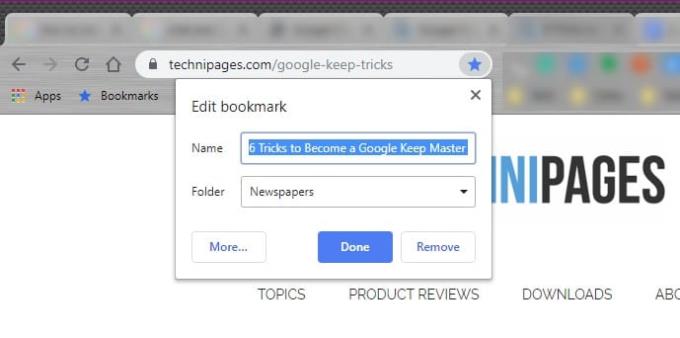
Emërtoni faqerojtësin tuaj (Opsionale).
Zgjidhni dosjen në të cilën dëshironi ta ruani.
Klikoni Ruaj .
Duke i ndarë faqeshënuesit e Chrome në dosje, ato bëhen shumë më të lehta për t'u gjetur. Për shembull, mund të krijoni një dosje vetëm me faqeshënues të lidhur me teknologjinë në një dosje dhe me receta gatimi në një dosje tjetër.
Në këtë mënyrë, në vend që të humbni kohë duke lëvizur nëpër faqeshënuesit tuaj, mund të shkoni direkt te dosja e temave në të cilën ndodhet faqeshënuesi juaj.
Së pari, do t'ju duhet të krijoni një dosje për të vendosur faqeshënuesit tuaj. Për të krijuar një dosje:
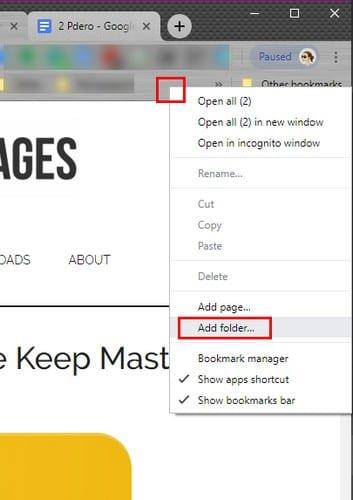
Pasi të klikoni mbi opsionin, emërtoni dosjen tuaj dhe klikoni në butonin blu të ruajtjes në fund.
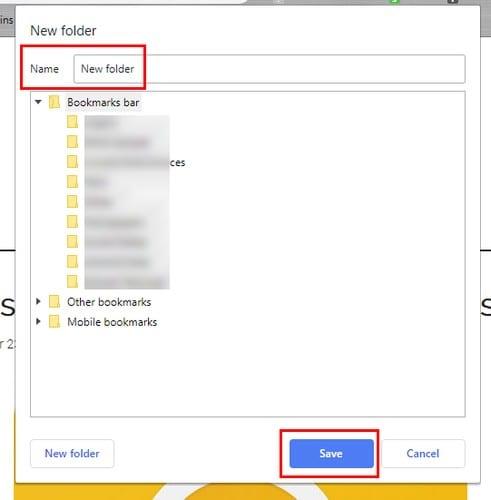
Menjëherë pasi të klikoni ruaj, dosja juaj e re do të shfaqet në të djathtë të asaj të fundit në shiritin e faqeshënuesve.
Nëse tashmë keni disa dosje në shiritin tuaj të faqeshënuesve, por duhet të zhvendosni disa faqeshënues në një tjetër, do t'ju duhet t'i tërhiqni dhe t'i lëshoni ato.
Hapni dosjen ku është faqerojtësi dhe kliko me të djathtën mbi faqeshënuesin që dëshiron të zhvendosësh.
Lëvizni faqerojtësin (pa lëshuar butonin e djathtë), në mënyrë që kursori i miut të jetë në krye të dosjes së re.
Kur kursori është në dosje, dosja do t'ju shfaqë një mesazh që thotë se është bosh.
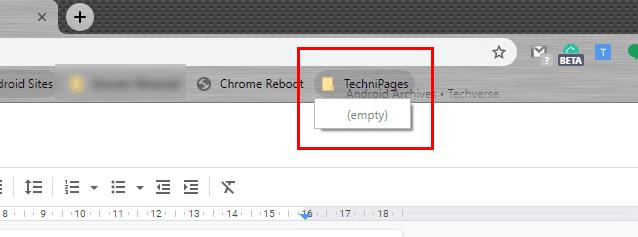
Sigurohuni që kursori të prekë aty ku thotë bosh dhe lëreni të shkojë. Faqeshënuesi juaj tani do të jetë në vendndodhjen e tij të re. Përsëriteni këtë proces derisa të krijoni të gjitha dosjet që ju nevojiten për të ndarë faqeshënuesit tuaj sipas kategorisë.
Menaxheri i faqeshënuesve të Chrome është një mënyrë e shkëlqyer për të mbajtur nën kontroll faqeshënuesit tuaj. Për të hyrë në Menaxherin e Faqerojtësve, klikoni aty ku thotë Faqeshënuesit në shirit (ka një yll blu në të majtë).
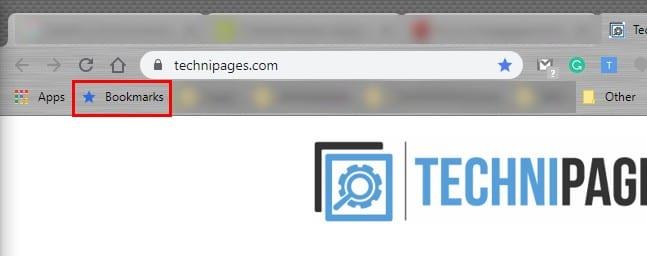
Menaxheri i faqeshënuesve do t'i ketë të dukshme të gjitha dosjet që keni krijuar sapo ta hapni. Duke klikuar në tre pikat në të djathtë të dosjes, do të keni mundësi për të:
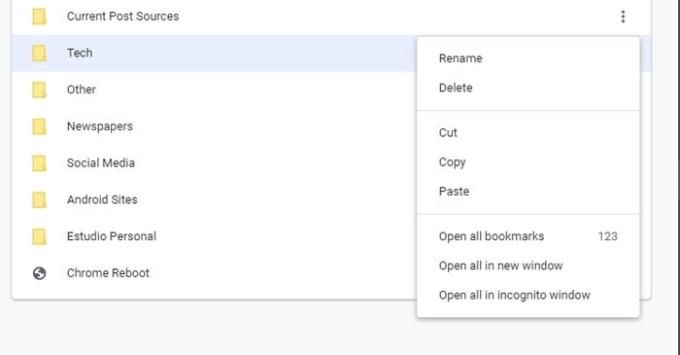
Për të parë se çfarë faqeshënuesish ka çdo dosje, klikoni dy herë mbi të. Do të shihni një listë të të gjithë faqeshënuesve që ka dosje. Në të djathtë, do të shihni gjithashtu tre pika me opsione shtesë për atë faqeshënues specifik, si p.sh.:
Duke klikuar në tre pikat vertikale lart djathtas, do të keni gjithashtu akses në opsione të tilla si:
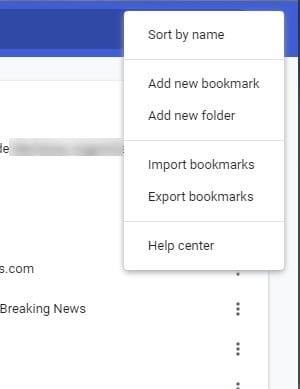
Nëse ju duhet të fshini vetëm disa faqeshënues, mënyra më e shpejtë për t'i fshirë ato është:
Hapni dosjen në të cilën ndodhet faqeshënuesi
Klikoni me të djathtën dhe zgjidhni Fshi
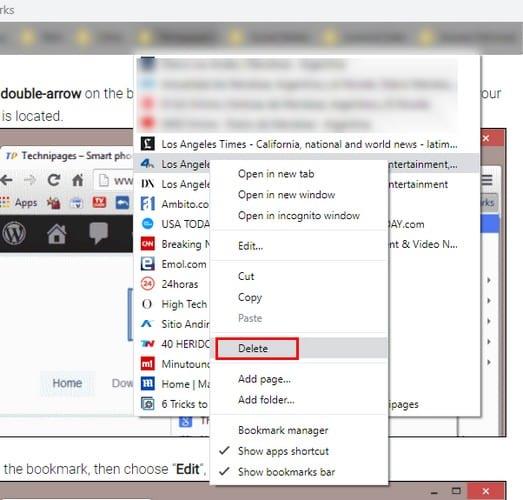
Për të fshirë një dosje të tërë, thjesht kliko me të djathtën mbi dosje dhe zgjidh fshi .
Për të krijuar një faqeshënues në Chrome duke përdorur pajisjen tuaj Android:
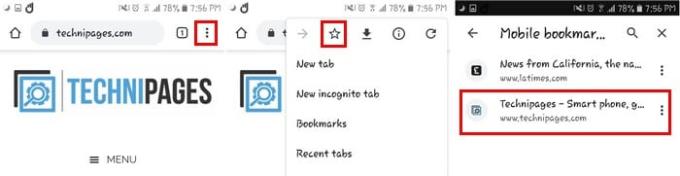
Hapni Chrome
Prekni tre pikat vertikale
Trokitni mbi Yll dhe do të shihni një mesazh në fund që ju bën të dini se siti është shënuar
Për të parë të gjithë faqeshënuesit tuaj :
Hapni Chrome
Prekni tre pikat vertikale
Zgjidhni opsionin Faqerojtësit
Të gjithë faqeshënuesit që keni shtuar ndonjëherë do të jenë aty. Faqeshënuesi më i ri do të jetë gjithmonë në krye.
Për të organizuar faqeshënuesit tuaj sipas dosjeve në Android:
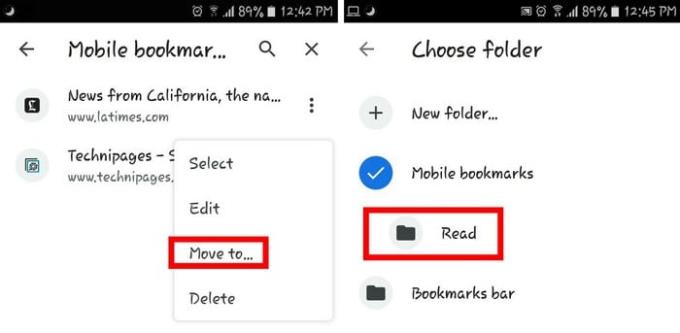
Faqeshënuesit e Chrome e bëjnë të lehtë gjetjen e një faqeje, por nëse nuk i organizoni ato, mund të përfundojnë duke ju shkaktuar dhimbje koke. Si t'i mbani nën kontroll faqeshënuesit tuaj? Ndani preferencat tuaja në komentet më poshtë.
Si të fshini fjalëkalimet e ruajtura në shfletuesin e internetit Google Chrome.
Nëse gabimi status_breakpoint në Chrome po ju pengon të përdorni shfletuesin, përdorni këto metoda të zgjidhjes së problemeve për ta rregulluar atë.
Parandaloni shfaqjen e njoftimeve të bezdisshme në shfletuesit e internetit Edge, Chrome, Opera dhe Firefox.
Mësoni dy mënyra se si mund të rinisni shpejt shfletuesin e internetit Google Chrome.
Gabimi 400 i Google Chrome është një gabim klienti që ndodh për shkak të kërkesave të pasakta, sintaksës së pavlefshme ose problemeve të rrugës.
Nëse keni marrë një sinjalizim për gabimin kritik të Google Chrome, rregulli numër një është të MOS kontaktoni mbështetjen e rreme pasi kjo nuk është gjë tjetër veçse një mashtrim.
Si të riktheni shiritin e faqeshënuesve të Google Chrome nëse zhduket.
Mësoni se si të eksportoni dhe transferoni fjalëkalimet tuaja të ruajtura në shfletuesin e internetit të Google Chrome me këtë tutorial.
Një tutorial i detajuar që ju tregon se si të aktivizoni ose çaktivizoni JavaScript në shfletuesin e internetit të Google Chrome.
Ndryshoni gjuhën e përdorur në shfletuesin e internetit të Google Chrome.
Si të merreni me lidhjen tuaj nuk është paralajmërim privat në Google Chrome kur nuk ka rrezik për lidhjen tuaj.
Sinjalizimi i mëposhtëm mund të shfaqet kur jeni duke u përpjekur të shkarkoni një skedar ose program duke përdorur Chrome: Ky skedar nuk mund të shkarkohet në mënyrë të sigurt.
Rregulloni një problem ku Google Chrome ngrin kur përpiqet ta lëshojë atë në Windows.
Mësoni se si të ndaloni Google Chrome që të shfaqë skedat tuaja të vjetra kur hapni shfletuesin.
Me kaq shumë rreziqe në internet për t'u përballur, nuk është çudi që gjithmonë kërkoni mënyra për të qëndruar të sigurt. Pra, kur shihni se lidhja juaj e Chrome është Mësoni si ta zgjidhni mesazhin Lidhja juaj nuk është private në Google Chrome me këto hapa.
Mësoni se si të printoni më shpejt në Google Chrome duke shtuar një ikonë në shiritin e faqeshënuesve që lidhet me dialogun e printimit.
Google Safe Browsing është një shërbim që lejon zhvilluesit dhe shfletuesit të kontrollojnë nëse një URL përmban malware ose përmbajtje phishing.
Si të çaktivizoni dhe parandaloni kërkesën e bezdisshme për vendndodhjen kur vizitoni faqet e internetit.
Një udhëzues i detajuar me pamje nga ekrani se si të vendosni një faqe fillestare të paracaktuar në Google Chrome Desktop ose versionet celulare.
Nuk është sekret që shfletuesi juaj mund të ruajë historinë tuaj të kërkimit dhe shfletimit, por a e dini se edhe vetë Google mundet? Duke supozuar se jeni regjistruar në a
Dëshironi ta bëni telefonin tuaj të paarritshëm? Ndiqni këto truket më të mira për ta bërë numrin tuaj të paarritshëm kur dikush ju telefonon.
Mësoni si të dërgoni mesazhe anonime me tekst nga kompjuteri falas. Vizitoni këto faqe që ofrojnë një mënyrë të thjeshtë për të dërguar SMS pa zbuluar identitetin.
Lexoni librat tuaj të preferuar në një nga këto aplikacione leximi të mbushura me veçori për Android. Të gjitha janë falas për tu përdorur me blerjet brenda aplikacionit.
Transmetimi i muzikës është rritur shumë pasi të gjithë po kërkojnë aplikacionet e muzikës. Këtu janë 10 aplikacionet më të mira muzikore dhe shërbimet e transmetimit të muzikës.
Nëse jeni duke kërkuar përgjigje se si të dini nëse dikush ju ka bllokuar numrin tuaj, lexoni këtë artikull dhe zbuloni mënyrat e ndryshme për t’u siguruar.
Mësoni se si të bllokoni dhe zhbllokoni njerëzit në Snapchat. Këtu janë hapat e thjeshtë dhe të shpejtë për ta bërë këtë.
Google Maps ka një veçori të dobishme që ju lejon të gjurmoni vendndodhjen e dikujt duke përdorur numrin e tyre të telefonit me kusht që të ndajnë vendndodhjen e tyre me ju.
Discover how easy it is to change the language on your Motorola Android TV and how you can even do it if youre in a hurry.
Paneli i cilësimeve të shpejta në pajisjet Android është një mjet i fuqishëm dhe i përshtatshëm që ofron qasje të lehtë në cilësimet dhe veçoritë thelbësore. Megjithatë, jo
Nisja në udhëtim me një smartphone krejt të ri Android është emocionuese, emocionuese dhe paksa frikësuese. Sistemi operativ më i fundit Android është i mbushur me



























